Hace unos días tuve que hacer una instalación limpia de Ubuntu 20.04 y cuando llegué al paso de instalar Google Chrome me encontré que Ubuntu no podía instalarlo… así que tuve que hacerlo de la manera que a todo usuario de Linux le gusta, ésto es, usando la terminal o línea de comandos. En este tutorial te mostraré cómo instalar Google Chrome desde línea de comandos en Ubuntu 20.04. Manos a la obra.
También puedes ver la versión de YouTube, recuerda suscribirte:
1. Actualizar la lista de repositorios
Para actualizar la lista de paquetes de los repositorios de tu Ubuntu 20.04 abre una terminal de comandos y escribe:
sudo apt update
Si en el mensaje de salida aparece que existe un repositorio que se puede actualizar escribe:
sudo apt upgrade
2. Instalar Google Chrome
Desde la mima terminal de comandos escribe la siguiente combinación de instracciones:
wget -q -O - https://dl.google.com/linux/linux_signing_key.pub | sudo apt-key add -
Agrega el repositorio de Google Chrome:
sudo sh -c 'echo "deb [arch=amd64] http://dl.google.com/linux/chrome/deb/ stable main" >> /etc/apt/sources.list.d/google-chrome.list'
Actualiza la lista de paquetes de los repositorios escribiendo:
sudo apt update
Ahora instala Google Chrome en su versión estable:
sudo apt install google-chrome-stable
Si vas al menú Mostrar Aplicaciones podrás ver que Google Chrome ha quedado instalado.
Conclusión
En este breve tutorial te he mostrado a cómo instalar el navegador Google Chrome en tu Ubuntu 20.04 desde la terminal de comandos de manera fácil y rápida. Si te ha ayudado te invito a compartirlo en tus redes sociales para que más personas lo vean y si tienes dudas o comentarios déjalos en la caja de comentarios estaré al pendiente de ellos, así mismo te invito a ver el post «Cómo instalar el stack de LAMP en Ubuntu 20.04 Server o Desktop» aquí. Saludos.
Referencia: support.google.com











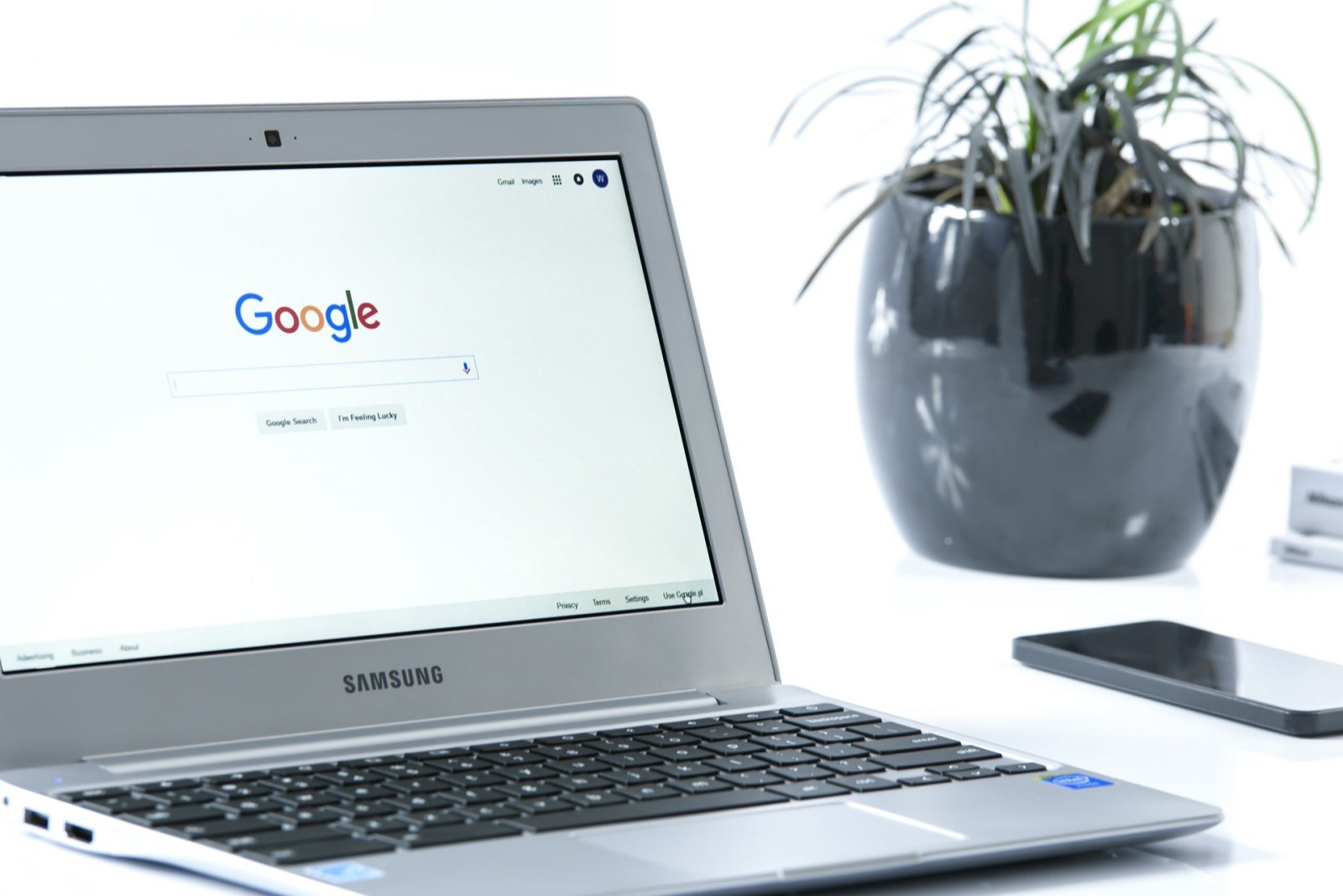





12 Comentarios
¡Hola ! Me ha servido mucho tu información. Google Chrome no podía actualizarse ni reinstalar y me traía de cabeza. Gracias a tí lo he conseguido. ¡Muchísimas gracias!
Hola Manuel, gracias por visitar y compartir tu experiencia, me alegra mucho que te haya servido el tutorial, tu comentario alienta a seguir creando más contenido. Recibe un cordial saludo desde Juárez, Chihuahua, México.
Muchas gracias. También tenía muchos problemas para instalar Chrome, pero gracias a tu orientación lo he logrado.
Saludos cordiales.
Hola Jorge, gracias por visitar este sitio web y por dejar un comentario. Me alegra mucho que este tutorial te sirvió, me animas a seguir creando contenido que sea de utilidad. Te envío un saludo desde Juárez, México.
gracias gracias gracias
Gracias a ti Macarena, gracias por visitar y comentar, te mando un cordial saludo!
Disculpa, no se si usted me pueda resolver este error… En la parte de repositorio no estaba firmado
Eres un crak muchas gracias
Hola Hernan, gracias por visitar, agradezco tu comentario, saludos!
Gracias por tu información, una pregunta si ya está instalado Chrome, como lo actualizo? descargo la actualización pero no deja ejecutarla.
Hola Will, gracias por visitar y comentar. Contestando tu pregunta, abre una terminal de comandos y escribe uno a uno las siguientes instrucciones: sudo apt update y sudo apt upgrade; el último comando actualizará a Google Chrome. Cualquier duda o comentario me avisas, saludos.
Seguí las instrucciones y me funcionó de maravilla, gracias por compartir.